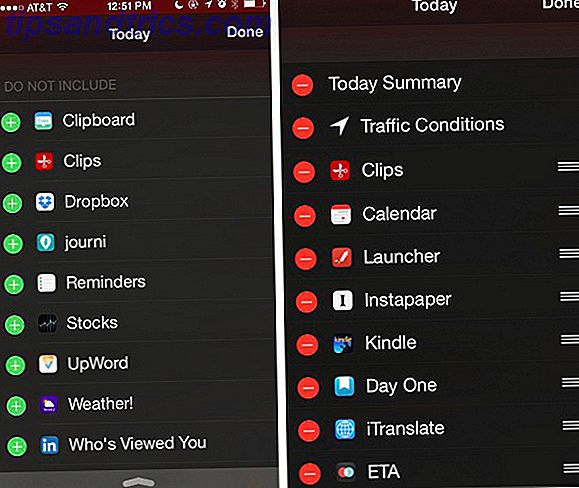
El problema de copiar y pegar texto sigue sin resolverse en iOS 8, pero algunos widgets nuevos y aplicaciones compartidas ofrecen algunas soluciones que ahorran tiempo.
Si bien hay muchos administradores de portapapeles 6 Gestores de historial de portapapeles gratis para rastrear lo que se copia y pega 6 Administradores de historial de portapapeles gratis para rastrear lo que se copia y se pegue Necesita un administrador de portapapeles porque puede recordar todo lo que copia y pega. Hemos compilado cinco de las herramientas más funcionales para administrar su historial de portapapeles. Más información para copiar y pegar múltiples textos e imágenes en computadoras Mac, el portapapeles de iOS solo puede guardar un recorte a la vez, lo que significa que debe pasar de una aplicación a otra para copiar y pegar contenido.
La aplicación Clips recientemente lanzada y algunos otros administradores de portapapeles ofrecen la capacidad de acceder y guardar clips copiados desde cualquier aplicación de iOS. Veamos cómo funcionan.
Clips (Gratis)
Clips es probablemente el administrador de portapapeles más genuino para iOS. La aplicación puede guardar todos los recortes de texto e imágenes, y se puede acceder como un teclado de iOS 8 de terceros. IOS 8 le permite reemplazar el teclado de su iPhone o iPad. Así es como iOS 8 le permite reemplazar el teclado de su iPhone o iPad: cómo hacerlo con iOS 8, finalmente puedes cambiar el teclado de tu iPhone, y tienes algunas opciones increíbles. Lea más para poder pegar varios clips en una aplicación. E incluye una opción de actualización pro para sincronizar sus recortes en todos los dispositivos iOS con Clips instalados.
Esto es genial: acceda a varios elementos del portapapeles como un teclado de terceros con @getclipsapp https://t.co/PgtlJxfUgJ
- Tim Brookes (@timbrookes) 23 de octubre de 2014
Para comenzar con Clips, debe habilitarlo como un widget. Para hacerlo, despliegue el Centro de notificaciones, toque la pestaña Hoy, desplácese hasta la parte inferior y toque Editar .
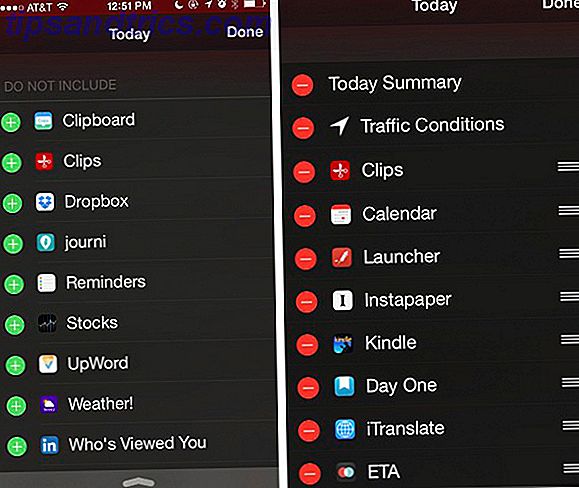
En "No incluir", puede habilitar Clips y agregarlo al panel Hoy. Puede reorganizar widgets para decidir en qué orden aparecen, y Clips funciona mejor en la parte superior de la lista.
Ahora simplemente copie texto o imágenes como lo hace normalmente en cualquier aplicación de iOS. Para agregar un recorte a Clips, despliegue la parte superior de la pantalla para abrir el Centro de notificaciones y toque el botón más "+" en el widget Clips.

Los clips mantendrán visibles los últimos tres recortes guardados en el Centro de notificaciones. Puede tocar cualquiera de estos clips y se copiarán en el portapapeles de iOS.

Sus recortes también se pueden recuperar en la aplicación Clips, donde también se pueden eliminar si es necesario. Esto hace que la aplicación sea muy útil como una especie de cuaderno de todos sus recortes, que puede copiar de nuevo en el portapapeles de iOS desde la aplicación.

En la configuración de la aplicación, puede designar cuántos recortes desea conservar en el administrador de Clips. Si paga la actualización profesional ($ 1.99), sus recortes se sincronizarán entre sus dispositivos iOS. También puede tocar las URL guardadas y se abrirán en Safari.

Compartir Widget
Los clips también se pueden acceder como un widget compartido en Safari móvil y otras aplicaciones. Por ejemplo, cuando copia texto seleccionado o una imagen en una página web, Clips copiará su selección del portapapeles de iOS y copiará automáticamente el origen de la URL.

En el widget Compartir de Clips, puede usar una de las plantillas instaladas para pegar el texto copiado y la URL de origen en el editor de texto, guardar el contenido en el portapapeles y también agregarlo a la lista de administradores de Clips.

Teclado del portapapeles
Una última característica que coloca a Clips por delante de otros administradores de portapapeles de iOS es su propio teclado de terceros, pero no es un teclado para escribir, es para pegar los recortes guardados desde cualquier aplicación. Puede habilitar el teclado a través de Configuración> General> Teclado> Teclados . Desde allí, toque Agregar nuevo teclado ..., seleccione Clips y habilite Acceso total.

Cuando esté listo para usar el portapapeles del teclado, toque el icono del mundo en el lado izquierdo de un teclado abierto, y elija el teclado Clips, que mostrará una lista de todos sus clips copiados y guardados.
Otros administradores de portapapeles de iOS
Clips proporciona funciones muy necesarias y acceso a recortes guardados, pero un inconveniente importante es que no puede capturar automáticamente los clips en el fondo. Debe agregar manualmente cada clip al portapapeles. Aquí es donde algunos otros administradores de portapapeles de iOS son útiles.
El Administrador e Historial del Portapapeles ($ 1.99) puede guardar texto y fotos copiadas en el fondo durante aproximadamente diez minutos por sesión. El límite de tiempo es impuesto por Apple, y la aplicación permanecerá activa durante este tiempo. Deberá volver a activar el Administrador de portapapeles después de que su dispositivo haya estado suspendido o apagado para que pueda reanudar la visualización y captura desde el portapapeles de iOS.
CopyCopy ($ 1.99) y EverClip 2 ($ 9.99) también supervisan y copian desde el portapapeles de iOS en segundo plano durante un tiempo limitado. EveryClip 2 es útil para cuando estás investigando y quieres capturar texto o clips de imágenes en un portátil Evernote designado. También hay otras aplicaciones para obtener rápidamente texto e imágenes en Evernote. Obtenga contenido en Evernote más rápido con estas aplicaciones de iOS Obtenga contenido en Evernote más rápido con estas aplicaciones de iOS Si Evernote es su favorito de archivos digitales, debe saber que son una gama de prácticas. Aplicaciones iOS diseñadas para agregar contenido a sus computadoras portátiles en la nube sin tener que iniciar la aplicación en sí. Lee mas . Y Evernote ahora también tiene su propio widget iOS 8 10 Awesome Third-Party App Updates para iOS 8 10 Awesome Third-Party App Updates para iOS 8 El reciente lanzamiento de iOS 8 trajo consigo un aluvión de actualizaciones de aplicaciones de terceros para darle vida su dispositivo móvil Apple nuevo o existente. Lee mas .

No es perfecto, sino que mejora
Por alguna razón Apple nunca ha agregado un administrador de portapapeles predeterminado a OS X o iOS, pero afortunadamente hay aplicaciones dedicadas para el trabajo que pueden ahorrarle muchos clics y tapping adicionales. Pero hasta que Apple ceda en sus limitaciones para copiar texto e imágenes en segundo plano, copiar y pegar en dispositivos iOS seguirá siendo un poco complicado.
¿Usas un administrador de portapapeles iOS?

![Ojos satelitales: fondos de pantalla del mapa en función de su ubicación actual [Mac]](https://www.tipsandtrics.com/img/mac/223/satellite-eyes-map-wallpapers-based-your-current-location.jpg)
![Quicksand: Sincroniza automáticamente sus archivos recientes en la nube [Mac]](https://www.tipsandtrics.com/img/mac/387/quicksand-automatically-syncs-your-recent-files-cloud.png)